Конфигуриране на стартиране приложение в Windows операционни системи
Много от потребителите, след дълга работа с операционната система и след това да инсталирате / деинсталирате различни приложения често имат въпроси за стартиране на приложението. Заедно с операционната система може да бъде изтеглен нежелано приложение за вас, или обратното, приложението, което ще се стартира автоматично не се наблюдава в областта за уведомяване, след зареждане на системата, както и работата на системата и времето за стартиране може значително да се влоши. За да се избегнат тези проблеми, аз предлагам да се справят с процесите, които се изпълняват на операционната система и инсталираните приложения, стартиране.
Зарежда Операционна система
Важно е да се отбележи, че в действителност с мишката Windows не се стартира от момента, в който дойде на персонален компютър, и да включите или да го рестартирате, процеса на стартиране на операционната система всъщност започва директно с неговия монтаж. По време на процеса на инсталиране, твърдият диск е подготвен за участието си в процеса на зареждане на системата. До този момент са компоненти, които участват в зареждането на основната система за вход / изход (BIOS). Тези компоненти включват:
- Winload.exe - зарежда Ntoskrnl.exe на процеса и неговите прилежащи библиотеки, и зарежда драйверите инсталира оборудване;
- Winresume.exe - ви позволява да възстановите системата след дълъг период на бездействие (зимен сън) и е отговорен за зимен сън файл (Hiberfil.exe);
- Ntoskrnl.exe - изпълнителен подсистема инициализира изтеглите и стартирате драйверите на системата за устройствата, както и подготвя системата да работи със стандартните приложения и натоварвания smss.exe процес;
- Hal.dll - той е неразделна част от кода, изпълнимия файл в режим на ядрото, която се стартира натоварване модул Winload.exe, товарени заедно с ядрото;
- Smss.exe (Session Manager Subsystem Service) - Управление на подсистема сесия в Windows. Този компонент не е включена в ядрото на Windows, но работата му е изключително важно за системата;
- Wininit.exe - зарежда контрол Service мениджър (SCM), Местен орган по сигурността на процеса (LSASS) и управителят на местната сесия (LSM). Този компонент също инициализира в системния регистър, както и изпълнява определени задачи в режим на инициализация;
- Winlogon.exe - управлява защитен потребителски вход и стартира LogonUI.exe;
- Logonui.exe - показва диалоговия прозорец за потребителски вход;
- Services.exe - натоварвания и инициализира системни услуги и драйвери, инсталирани по подразбиране.
Ако записите за BCD, има две или повече системи, потребителското Bootmgr показва менюто за стартиране, за да изберете операционната система. След като сте избрали система или, ако използвате само една операционна система е заредена Winload.exe процес. Този процес изтегля файловете, намиращи се в зареждащия дял и да започне подготовката за работа на ядрото. Winload.exe изпълнява следните действия:
- Зарежда ядрото и образите на HAL (Ntoskrnl.exe и Hal.dll), и на всичките им зависимости. Ако не можете да започнете Winload.exe HAL изображения или техните зависимости, можете да видите предупреждение;
- Proofreads файлове VGA шрифт (Vgaoem.fon);
- Proofreads файлове национални езикови системи (национален език System - NAL) за интернационализация;
- Proofreads ключ на системния регистър 92 #, на Windows # 92; на System32 # 92; на Config # 92; система за определяне на драйверите за устройствата, необходими, за да зареди операционната система;
- Сканира раздел регистрационната система и намира всички натоварването на драйвери на устройства. Тези драйвери са включени в регистъра на стойност SERVICE_BOOT_START (0) под HKLM # 92; SYSTEM # 92; CurrentControlSet # 92; Услуги;
След това започва подготовката за работа на ядрото и изпълнителни подсистеми. След като Windows причинява Ntoskrnl, го предава на информационния блок Downloaders параметри, които съдържат начално зареждане на системата раздел път Winload генерирана за да опише физическата памет в системата. След завършване на двата етапа (Session 0 сесия 1 и) на ядрото инициализация започне Smss.exe процеси, csrss.exe и Wininit. SMS-и за управление на конфигурацията причинява изпълнителната подсистема за регистър на инициализация на системата закриване.
След това започва процеса на работа на системата Winlogon черупка, чиито параметри са посочени в ключа на системния регистър HKLM # 92; СОФТУЕР # 92; Microsoft # 92; Windows NT # 92; CurrentVersion # 92; Winlogon # 92; Userinit. Winlogon уведомява системата на регистрираните доставчици на мрежови услуги, които са преминали идентифицирането на доставчици на Microsoft Networks (Mpr.dll).
Последният етап от процеса на зареждане е автоматична старт приложение при стартиране и за влизане на операционната система.
контрол се стартира автоматично
По-голямата част от приложенията, които се стартират автоматично с операционната система, можете да видите в областта за уведомяване. За определяне на методите за уведомяване Обсъдих в статията "Конфигуриране на Windows 7 зона уведомление." така че в тази статия за определяне на областта за уведомяване няма да бъдат разглеждани. За да управлявате стартиране приложения, потребителите на операционни системи Windows обикновено използват полезност "за конфигуриране на системата".
"Конфигурация на системата" полезност
В "Конфигурация на системата" - е полезността на операционната система Windows, предназначена да управлява програми за стартиране и зареждане на системата, както и идентифициране на проблеми, които могат да попречат на операционната система се стартира в нормален режим. С тази програма можете да промените настройките на зареждане, забранете услугите и стартиране на програми. Тази помощна програма за първи път е въведена в Windows 98 операционна система, която осигурява удобен интерфейс за изпълнение на техните задължения. Ползата се нарича msconfig.exe файл, който се намира в папката System32 с част от операционната система. Големият недостатък на този инструмент е липсата на възможност за добавяне на нов елемент на AutoPlay. За да отворите помощната програма, направете едно от следните неща:
- Кликнете върху бутона "Старт", за да отворите менюто в полето за търсене въведете MSConfig, и е установено, резултатите отворите приложението;
- Използвайте клавишната комбинация + R, за да отворите диалоговия прозорец "Run". В диалоговия прозорец "Run". в полето "Open", тип MSConfig и натиснете "ОК".
Следващият екрана се показва за конфигуриране на системата ":
В сегашната помощната програма има пет раздела:
По-опитните потребители могат да искат не само да деактивирате нежелани стартиране на програми, но също така добавят свои собствени програми, за да се стартира автоматично при стартиране на Windows. За да направите това, ще трябва да използвате средствата на системния регистър.
Управление на средства за стартиране на системния регистър
Но за по-опитните потребители на операционни системи Windows, ползата "за конфигуриране на системата" и не може да бъде достатъчно за две ключове в регистъра, тъй като не е известно кой е бил натоварен със системата, в допълнение към стартиране на програми и системни услуги. За да научите за всички процеси, които са били стартирани с вашата система, ще Autoruns инструмент от Sysinternals.
Работа с Autoruns полезност
Autoruns програма от Марк Русинович и Брайс Cogswell помага за проверка на максималния брой на разположения в присъствието на функцията за автоматично стартиране програми конфигурирани да се изпълняват по време на зареждане на операционната система или вход, за разлика от всички други програми за мониторинг на стартиране. Вече се предлага версия 8.61 и може да бъде изтеглен на следния адрес. Тази програма е свободен и един от нейните предимства е фактът, че всички програми се показват в реда, в който операционната система се отнася към тях. В действителност, тези програми могат да бъдат разположени не само в Run секции, както и в RunOnce, ShellExecuteHooks, ContextMenuHandlers в другите раздели на системния регистър. С този софтуер можете да работите като операционни системи 32-битова и 64-битова версия на Windows.
Преди да използвате тази програма, за първи път се показва диалогов прозорец с лицензното споразумение. Прочетете го и натиснете «Съгласете».
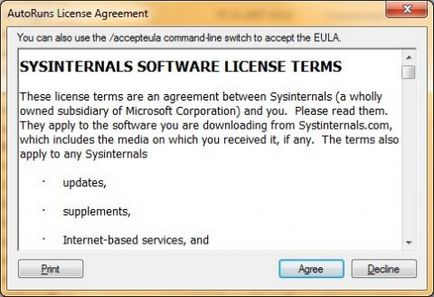
След като изтеглите програмата, ще видите текущите приложения, които са конфигурирани да се стартират автоматично, където можете да намерите имената на приложения и ключове в регистъра, които съхраняват информация за тяхното изстрелване, кратко описание на приложението, издател, както и на пътя към изпълнимия файл или библиотека.
Във всеки раздел можете да:
По подразбиране програмата Autoruns показва всички приложения и библиотеки, които стартират автоматично с операционната система. За да се покаже само онези приложения, които са регистрирани в ключовете на системния регистър # 92; # 92 софтуер; Microsoft # 92; Windows # 92; CurrentVersion # 92; Run, отидете на раздела "Вход».
Можете да запишете стартиране обекти чрез натискане на бутона «Save» от лентата с инструменти или чрез избиране на «File» в менюто команда. В доклада се записва с разширение * .arn или * .txt на. «File», за да изтеглите програмата данни AutoRuns записани преди това, използвайте «Отворено» менюто команда.
Използването Autoruns програма за управление на обекти стартиране командния ред средства
Ако предпочитате да работите с конзолата, можете да използвате и команди Autoruns за комунални услуги. С негова помощ можете да извършвате същите стъпки и с полезността Autoruns, само с помощта на командния ред, извежда информация за конзолния прозорец или чрез пренасочване на изхода команда в текстов файл. Поради факта, че тази програма е отворена инструменти само за команден ред за работа с Autoruns, изпълнете следните стъпки:
- Отворете командния ред като администратор;
- Намерете папката, съдържаща изтегления Autoruns помощната програма, като например «C: # 92; Program Files # 92; Sysinternals Suite # 92;";
- Стартирайте инструмента с необходимите параметри.
Следните опции са налични:
-а - показва всички стартиране на продукти;
-б - показване на информация за обектите, които се зареждат в ранните етапи на багажника;
-в - експортиране на данните в CSV файл;
-г - дисплей библиотека DLL инициализация на приложения;
-д - показване на разширенията на Windows Explorer;
-G - дисплей джаджи страничната лента на Windows и настолни;
-ч - окупира дисплейни елементи;
-аз - дисплей на допълнителни елементи на Internet Explorer;
-к - картографиране известен DLL библиотеки;
-л - елементи на дисплея, че да се стартира автоматично, когато влезете;
-м - не се показват обектите с цифров подпис на Microsoft;
-п - картографиране на доставчиците на Winsock протокол;
-о - елементи на дисплея кодеци;
-р - драйвери за печат дисплей монитор;
-R - охранители дисплей LSA;
-ите - дисплей услуги в автоматичен старт и шофьори с увреждания;
-Т - индикаторните елементи Task Scheduler;
-V - проверка на цифрови подписи;
-w - Winlogon дисплейни елементи;
-х - износ показва данни в XML-файлове;
Потребител - стартов екран, обект за определен потребителски акаунт.
заключение
Тази статия описва опции за настройка за стартиране на приложения при стартиране и за влизане в операционната система Windows. Накратко описва процеса на изтегляне на Windows 7, както и методите на работа и стартиране на мониторинга означава система помощната програма "Конфигурация на системата". Промяна на началните елементи с помощта на системния регистър, как да работят с приложения и Autoruns Autoruns конзола версия от Sysinternals. Чрез поставянето на информацията в статията, ще можете да изберете правилно стартиране приложения на своята операционна система.